Red Hat Enterprise Linux 8.0 安装
本次安装通过使用VMware Workstation 15 pro 进行。
1.新建虚拟机
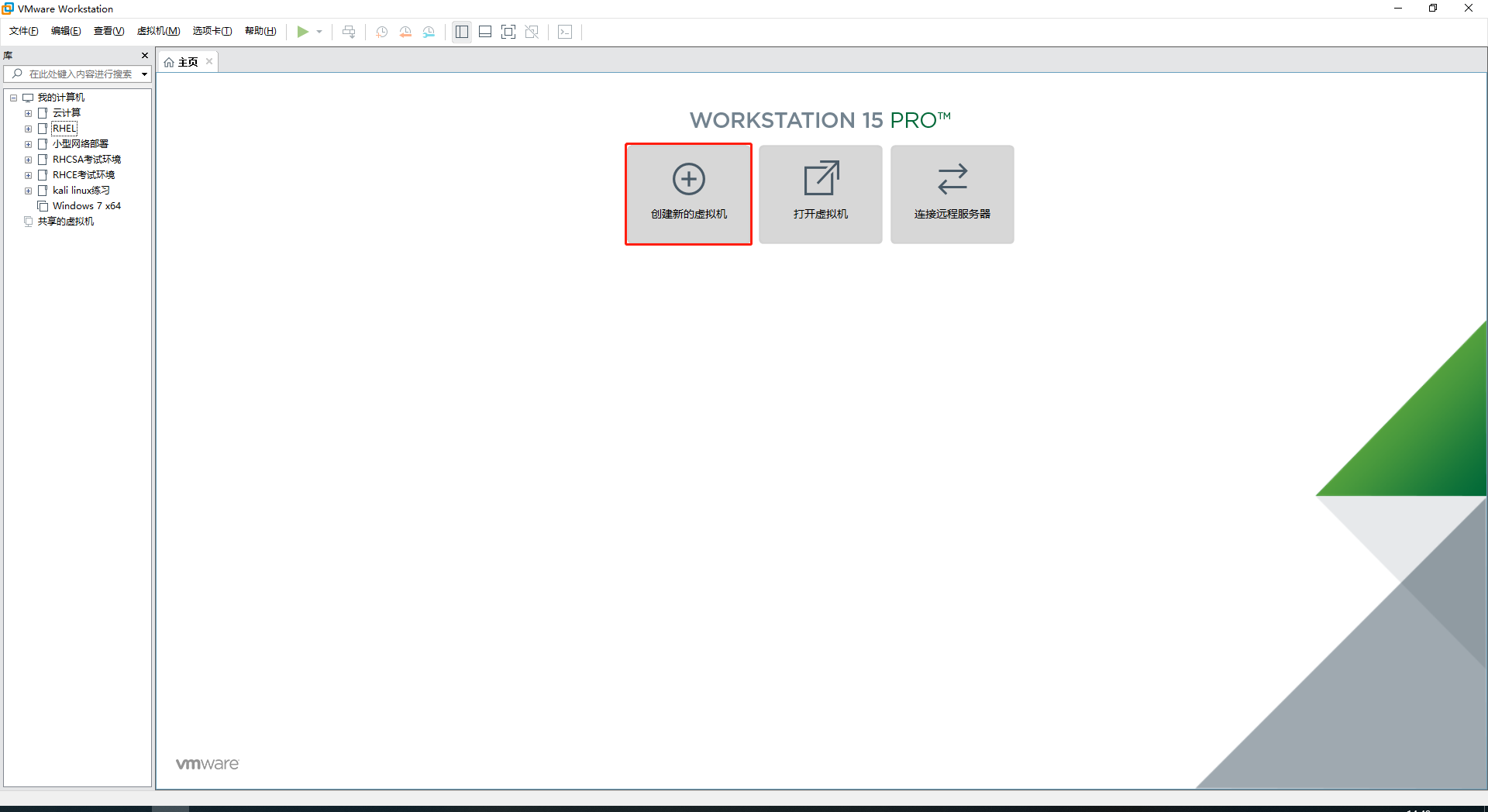
2.点击首页的创建新的虚拟机,或者点击标签栏“文件”下面的新建虚拟机
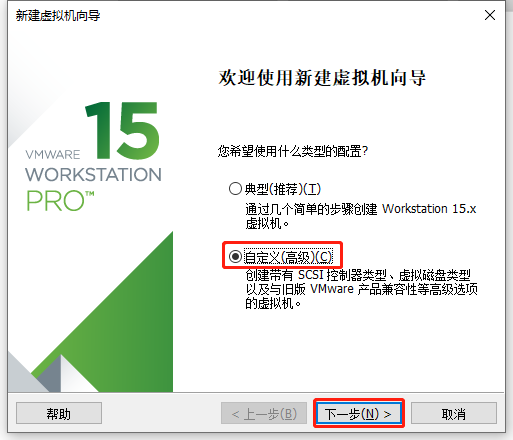
3.选择自定义,可以自己按照喜好设置虚拟机的配置。点击下一步
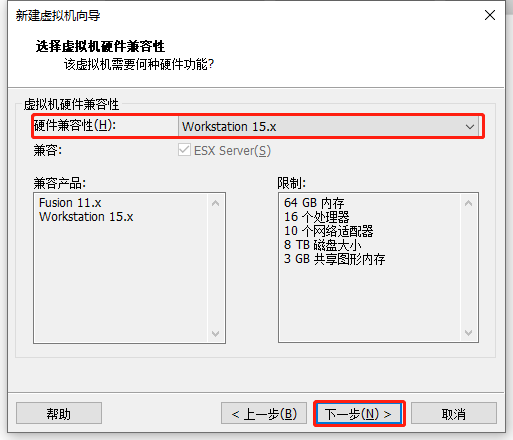
4.兼容性按照默认就好。点击下一步
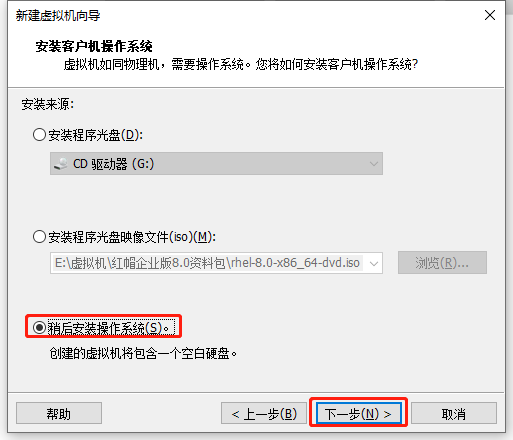
5.选择稍后安装操作系统,点击下一步
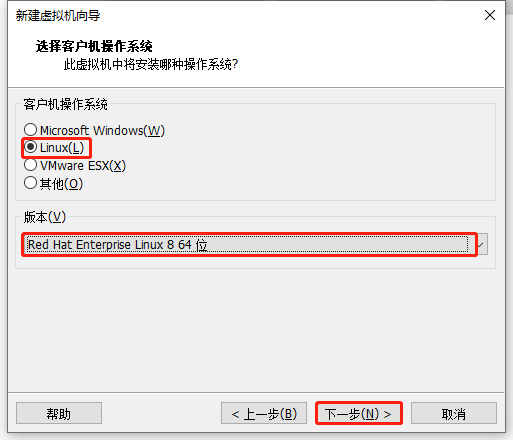
6.选择Linux操作系统,版本为Red Hat Enterprise Linux 8 64 位,点击下一步
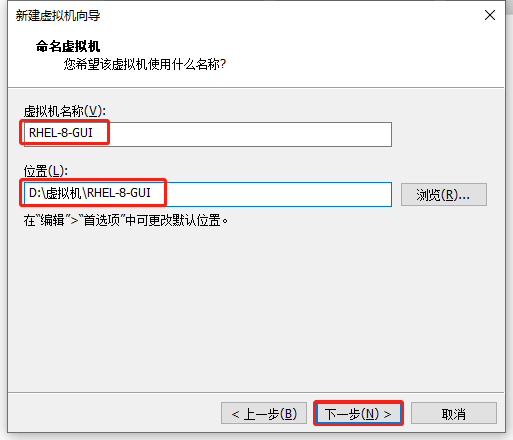
7.设置虚拟机名称以及安装位置,点击下一步
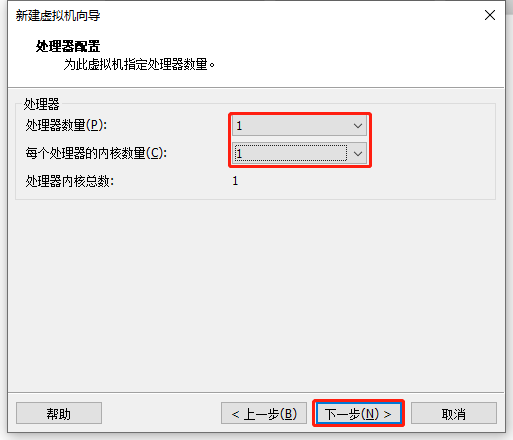
8.可选择虚拟机的CPU数量以及CPU核数,完成后点击下一步
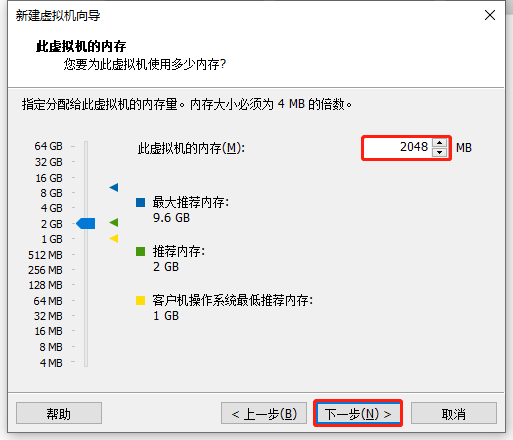
9.选择虚拟机的内存,依个人需求而定。点击下一步
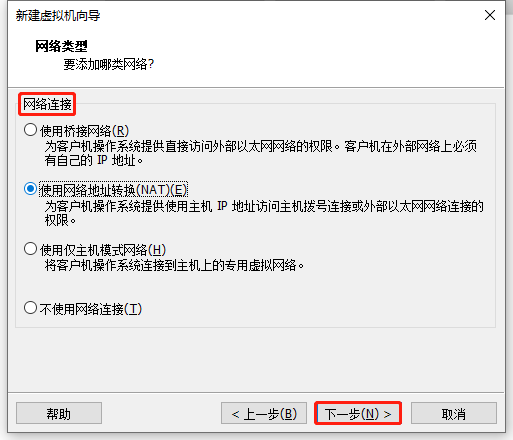
10.选择网络连接类型,具体的介绍请参考。这里选择NAT,点击下一步
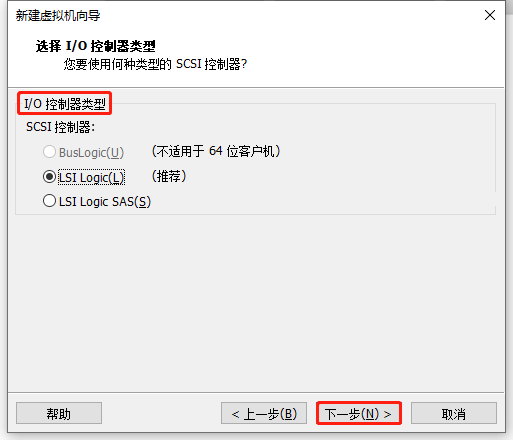
11.选择I/O控制器类型,默认即可。点击下一步
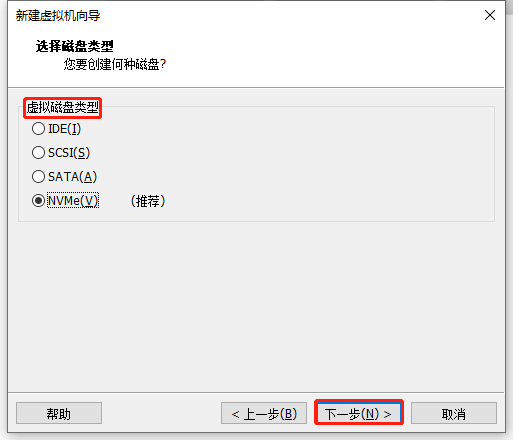
12.选择虚拟磁盘类型,默认即可。点击下一步
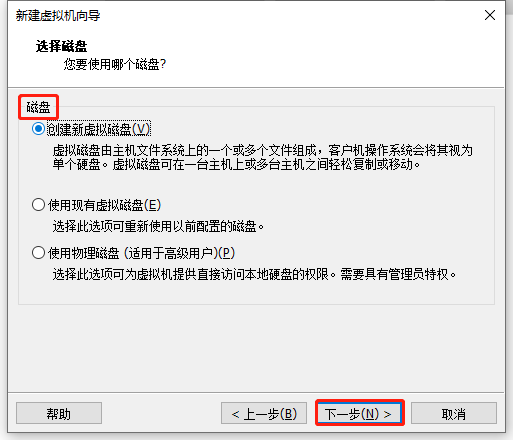
13.选择磁盘,建议使用创建新磁盘。如现有虚拟磁盘也可以选择第二项,不建议直接使用物理磁盘。点击下一步
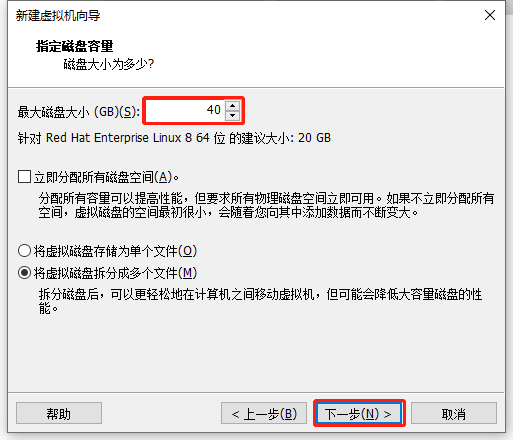
14.设置磁盘大小,40即可,其他保持默认。点击下一步
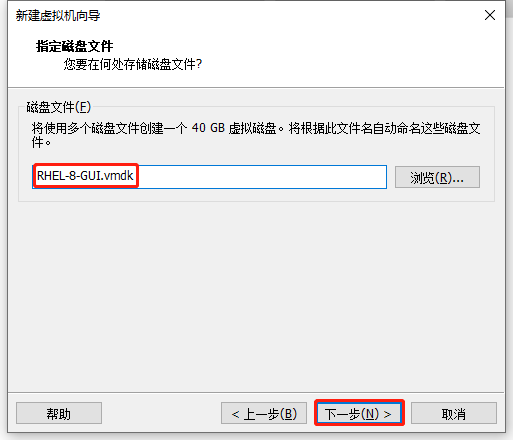
15.设置磁盘文件的名称,直接下一步即可
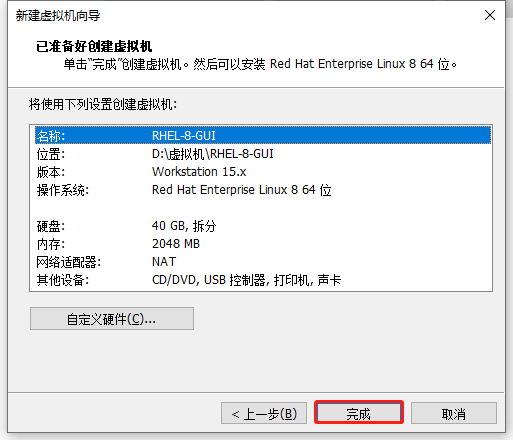
16.虚拟机至此已经创建成功,点击完成即可。接下来开始安装操作系统,通过虚拟光驱安装。
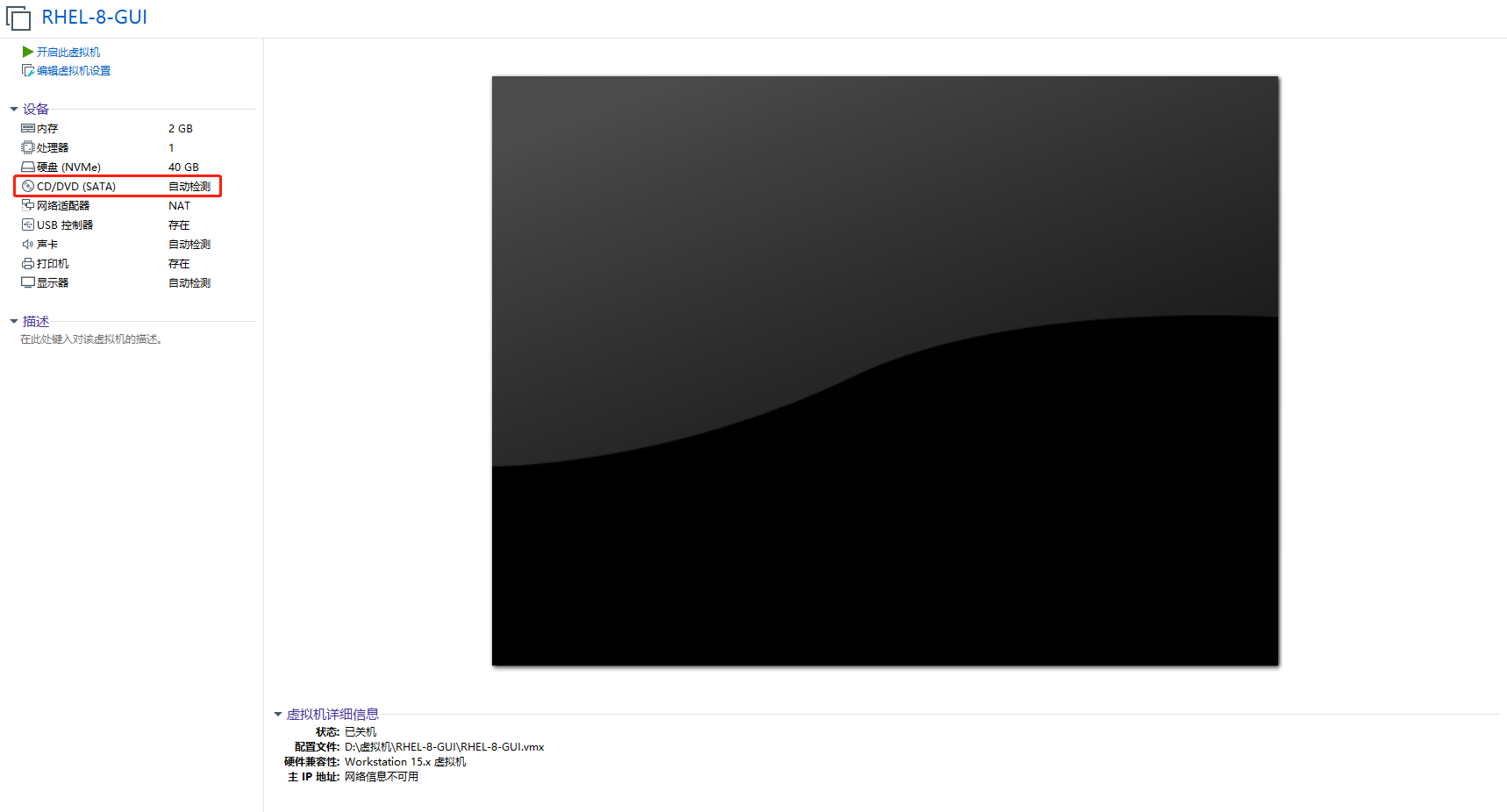
17.点击图中的CD/DVD,设置光盘文件
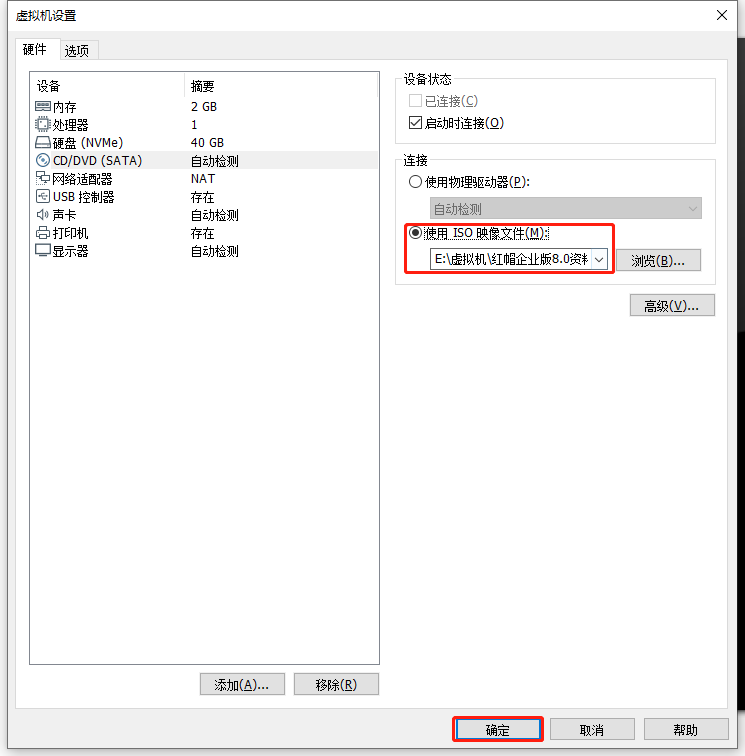
18.按照图中选择RHEL8的镜像文件,点击确定
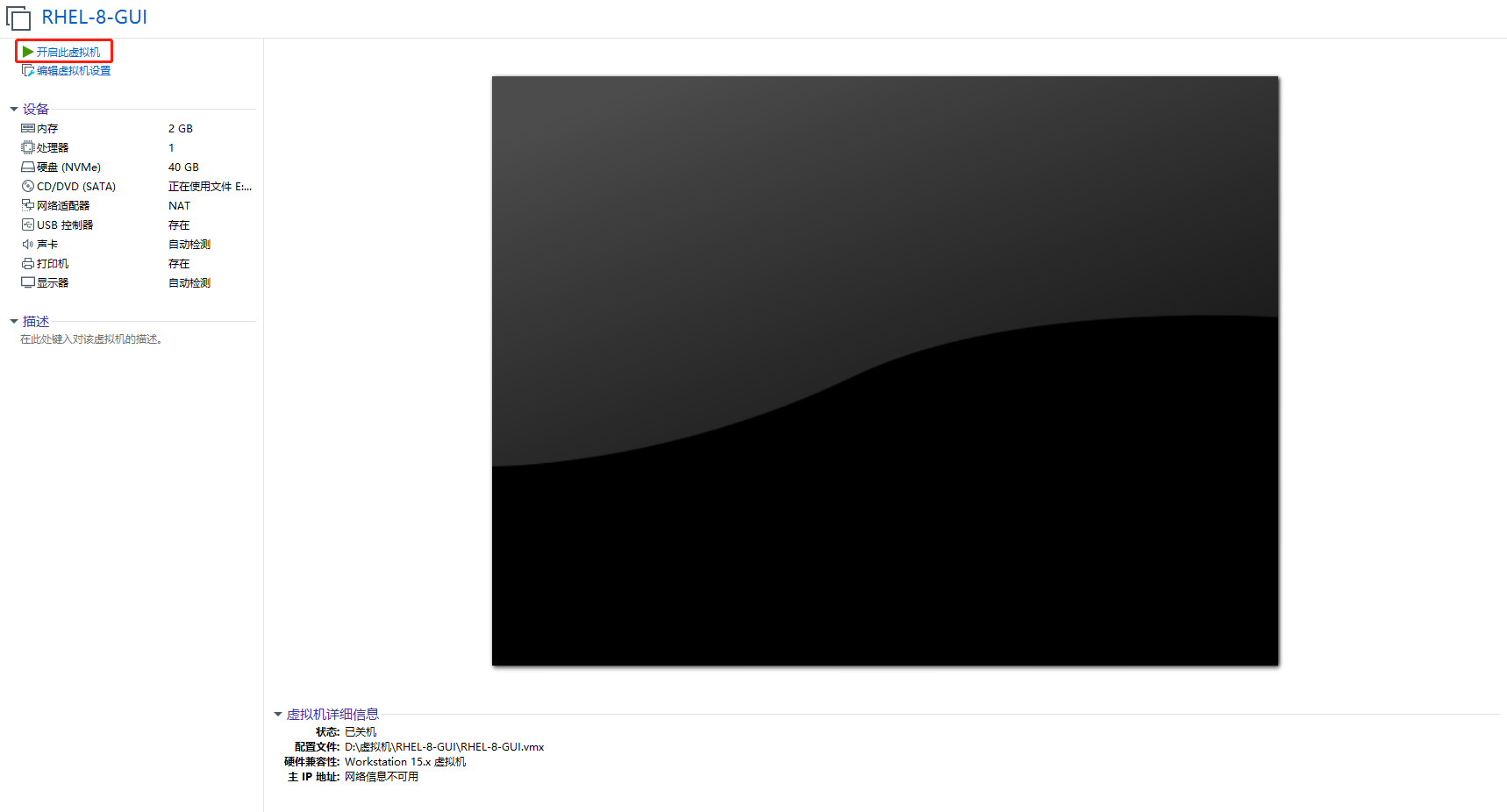
19.点击开启此虚拟机
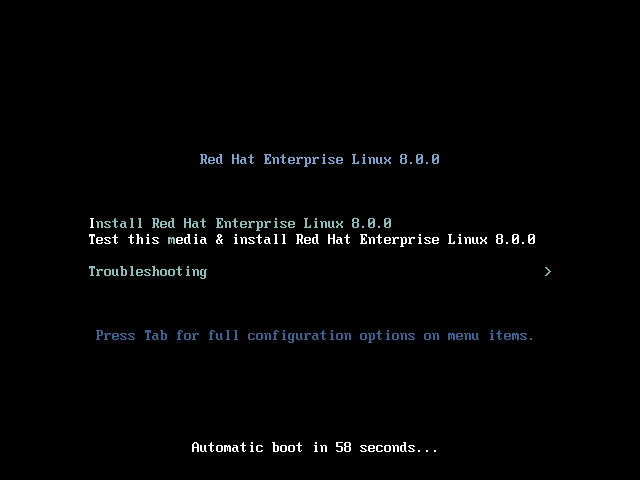
20.鼠标点进去,用键盘选择第一项,Install Red Hat Enterprise Linux 8.0.0。等待界面加载完成
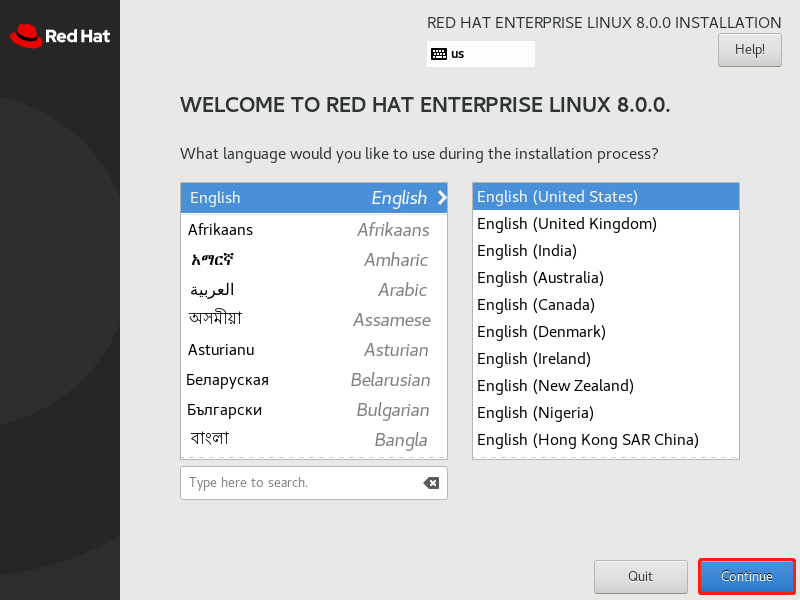
21.选择安装时的语言,这个随意,本人习惯使用英文。点击Continue(下一步)
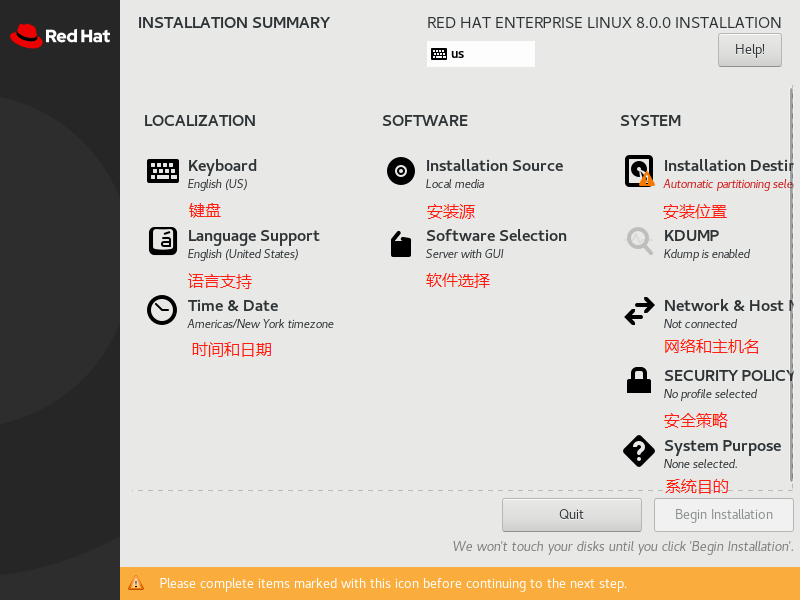
22.图示为每一项的中文意思,KDUMP是一个系统崩溃时收集信息的工具,如果系统用于练习则不需要开启。
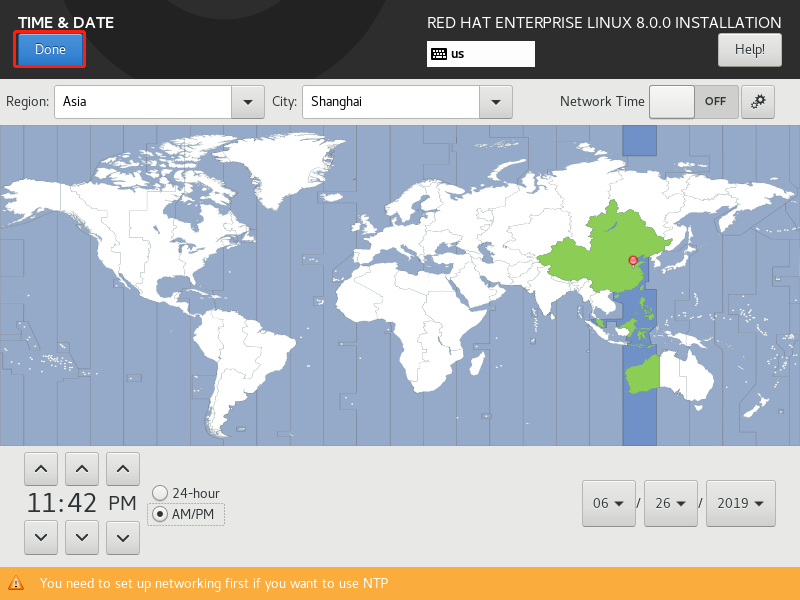
22.键盘和语言看个人喜好修改,建议英文。时区修改为上海,点击Done(完成)
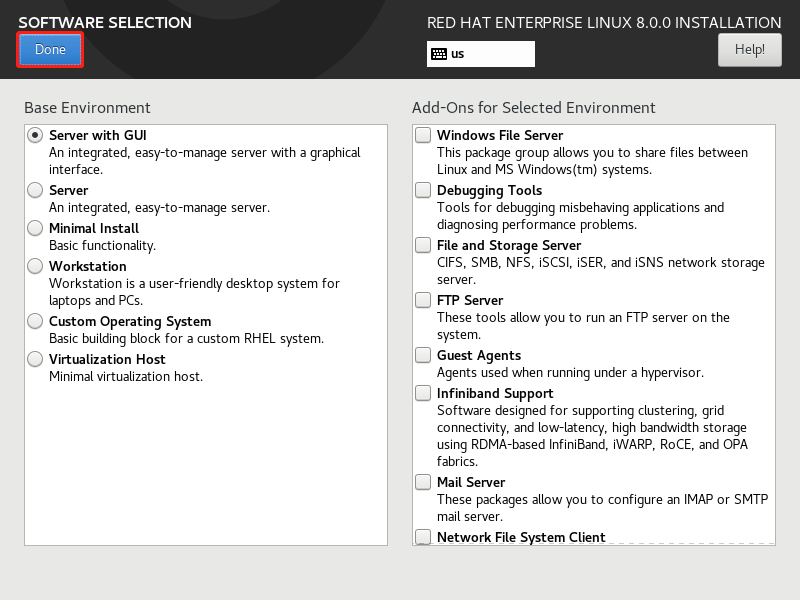
23.安装源默认为光盘,无需修改。软件选择Server with GUI(带有图形化界面)。软件有很多种,老手可自行选择,新手直接确定就行
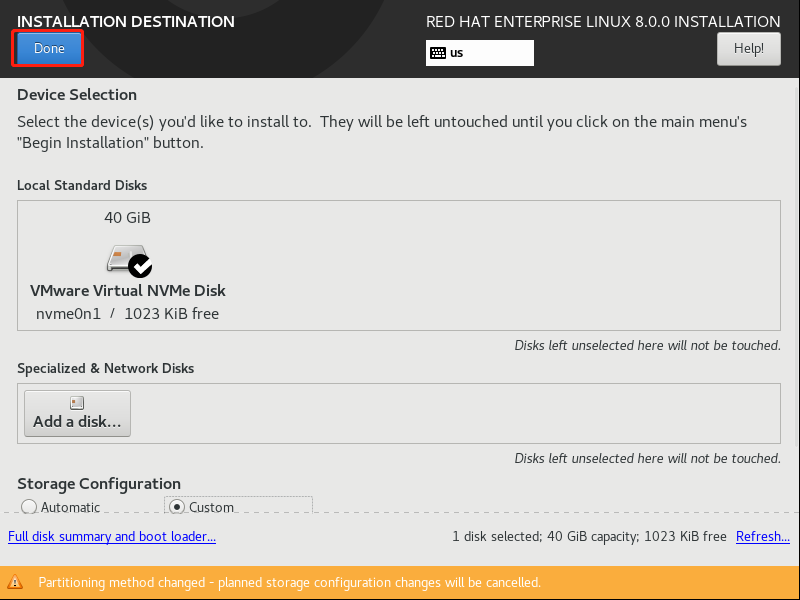
24.安装位置选择磁盘,选中Custom,点击确定更改磁盘。
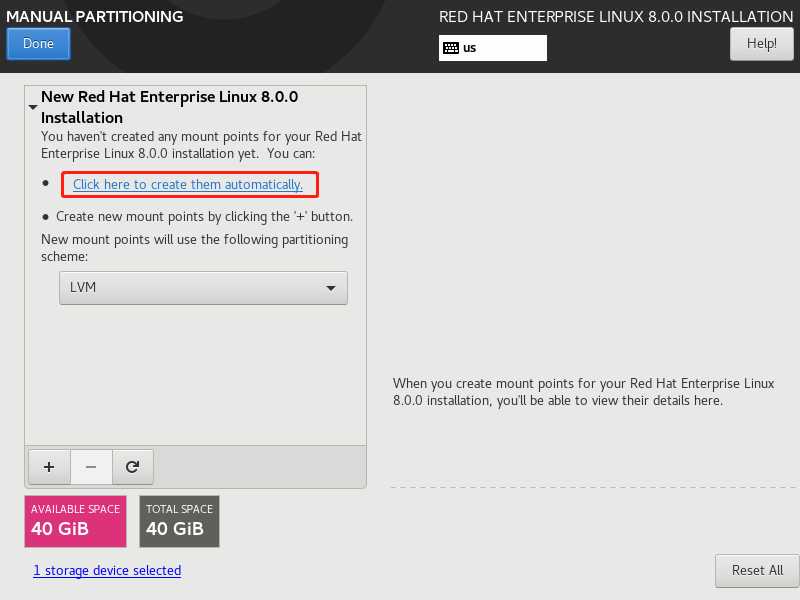
25.点击Click here to create them automatically.给磁盘进行分区
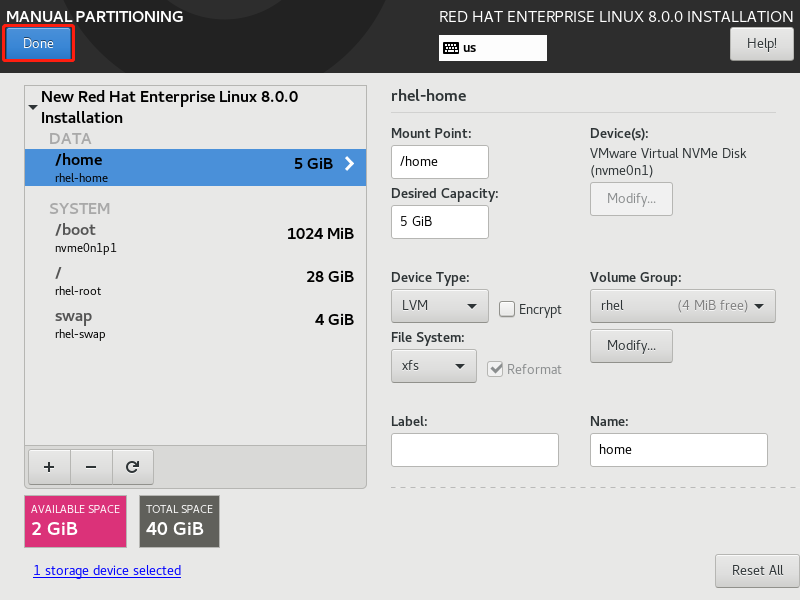
26.空间大小如图所示就好,第一次安装这些东西都不重要,等你清楚的对每个分区以及目录了解之后,按照自己需求而定。点击Done
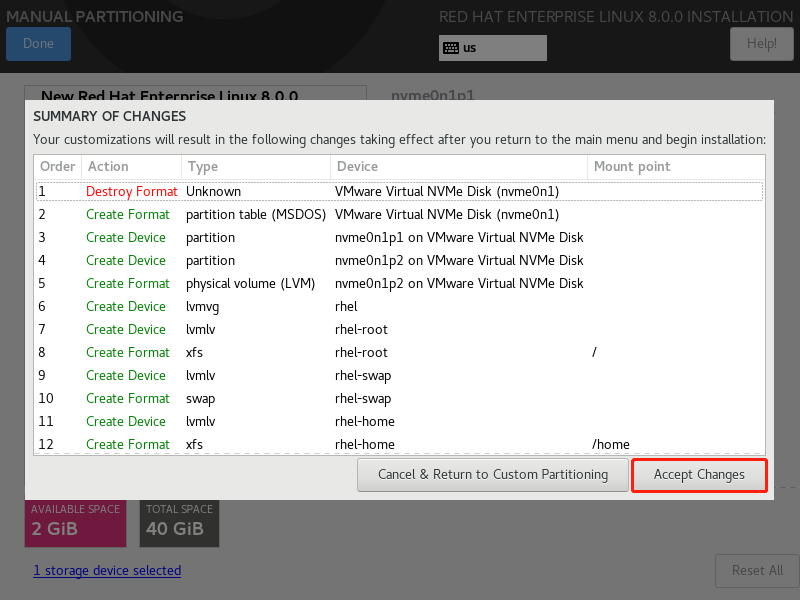
27.点击Accept Changes(接受修改),其他配置可以先不考虑。
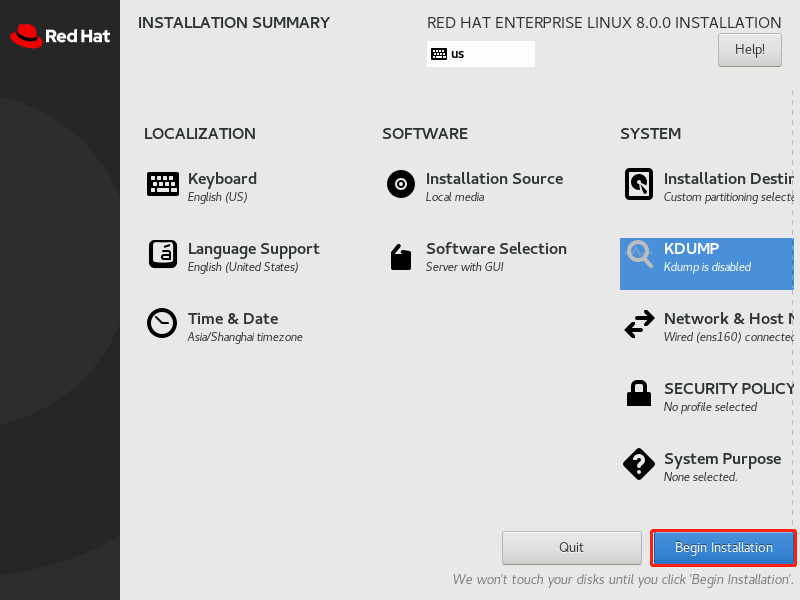
28.直接点击Begin Installation(开始安装)
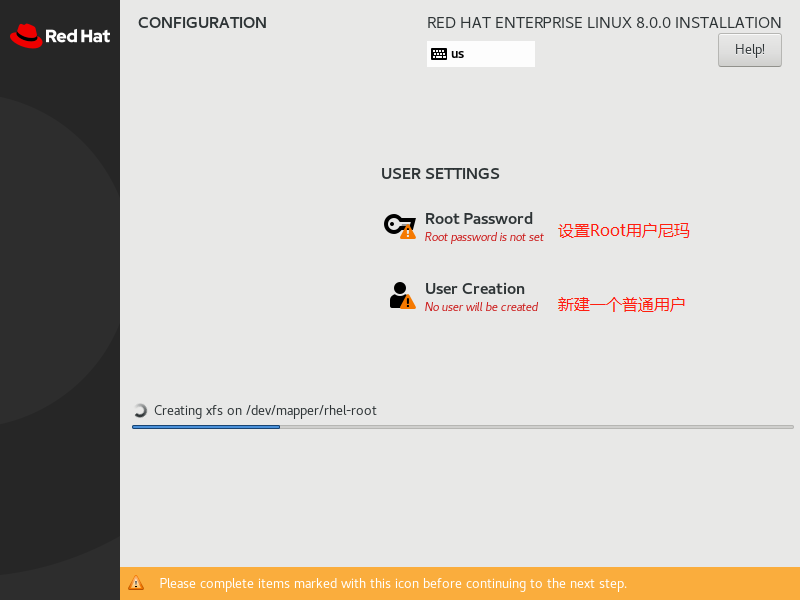
29.安装过程中,需要为Root用户设置密码,并创建一个普通用户
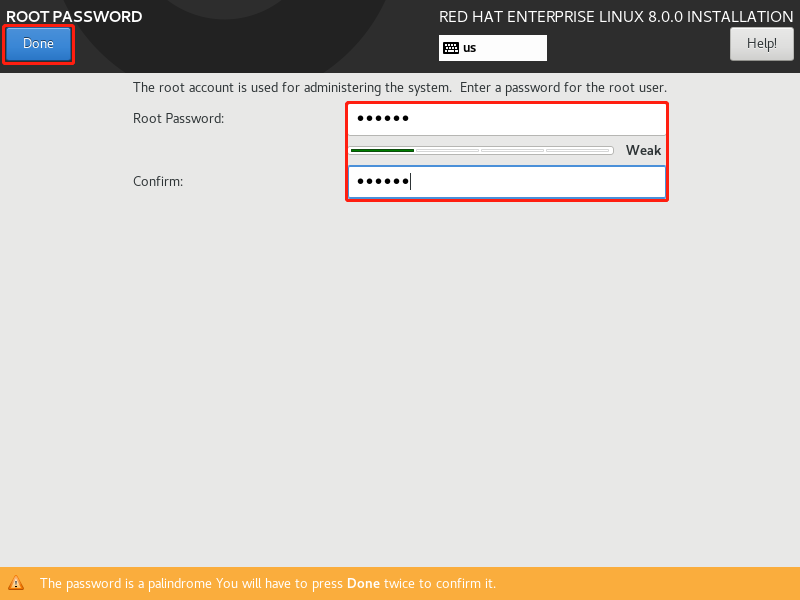
30.如果设置的密码为弱密码,测需要点两次确定。
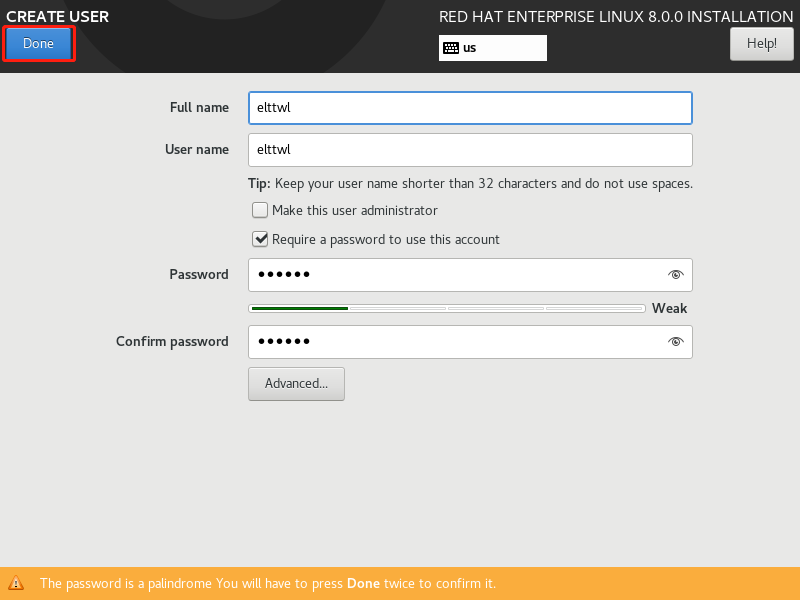
31.设置用户名密码,同样,弱密码需要确认两次。设置完成后等待安装成功
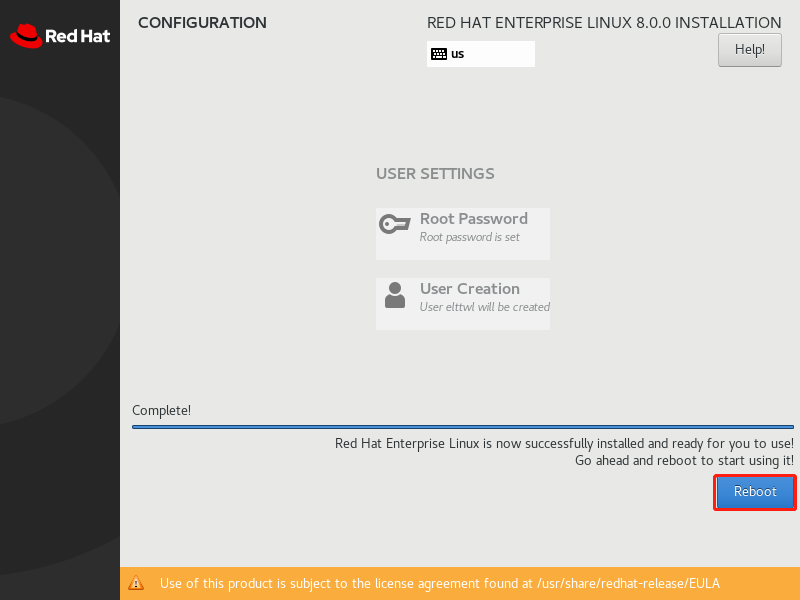
32.安装成功后点击Reboot(重启)
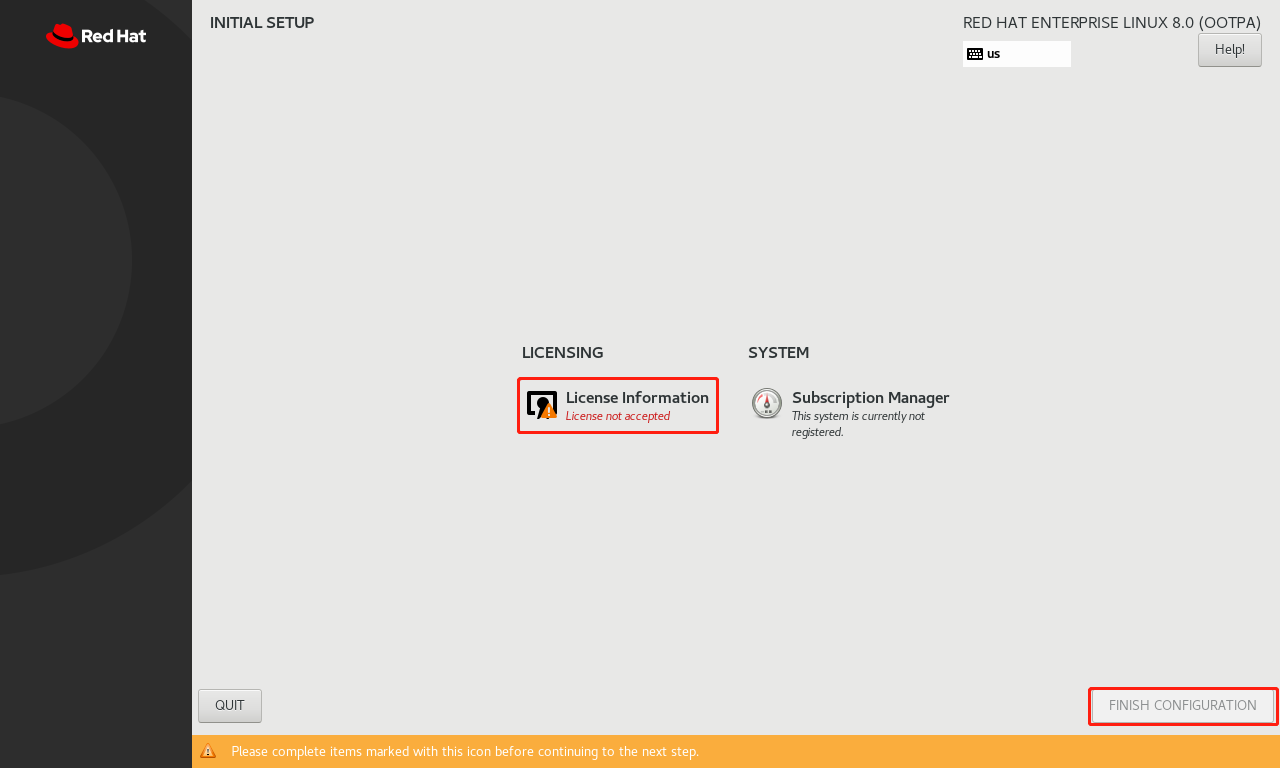
33.点击License Information(授权信息)进去选中I accept the license agreement,确定后出来直接点击FINSH CONFIGURATION(完成配置),等待加载完成
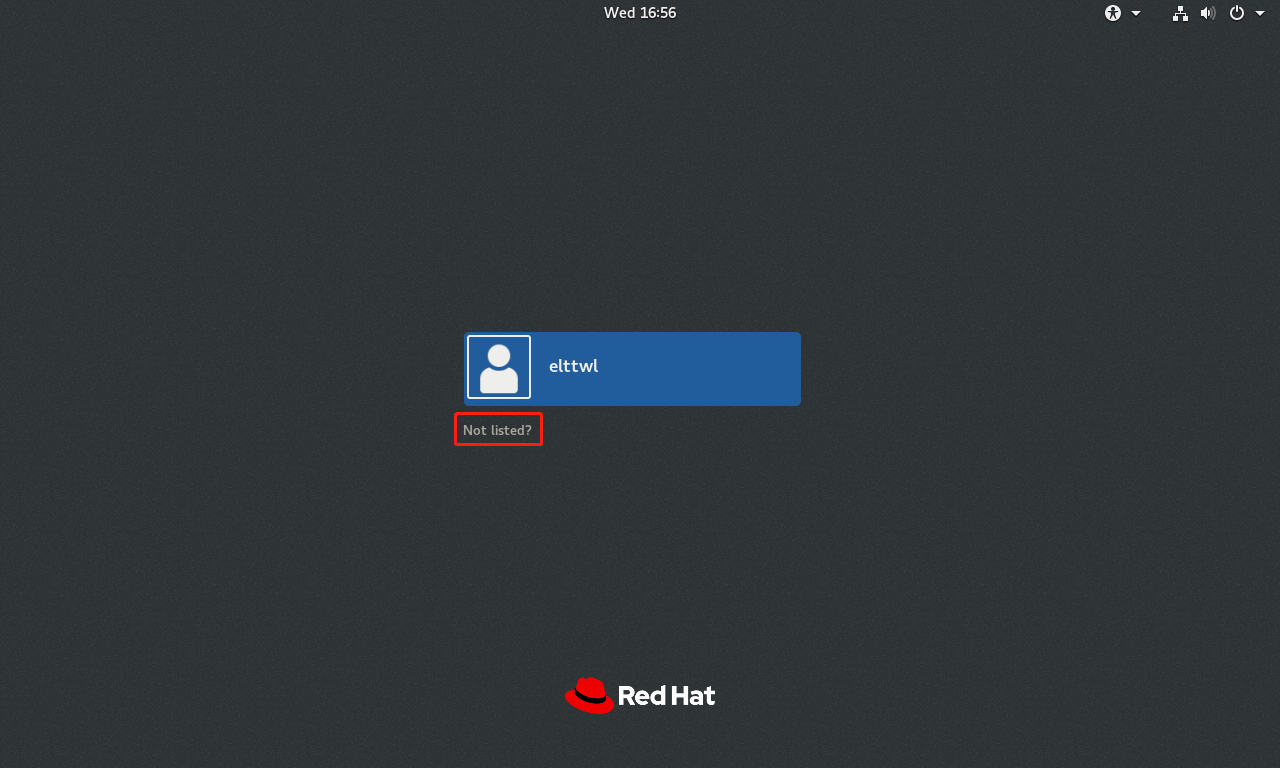
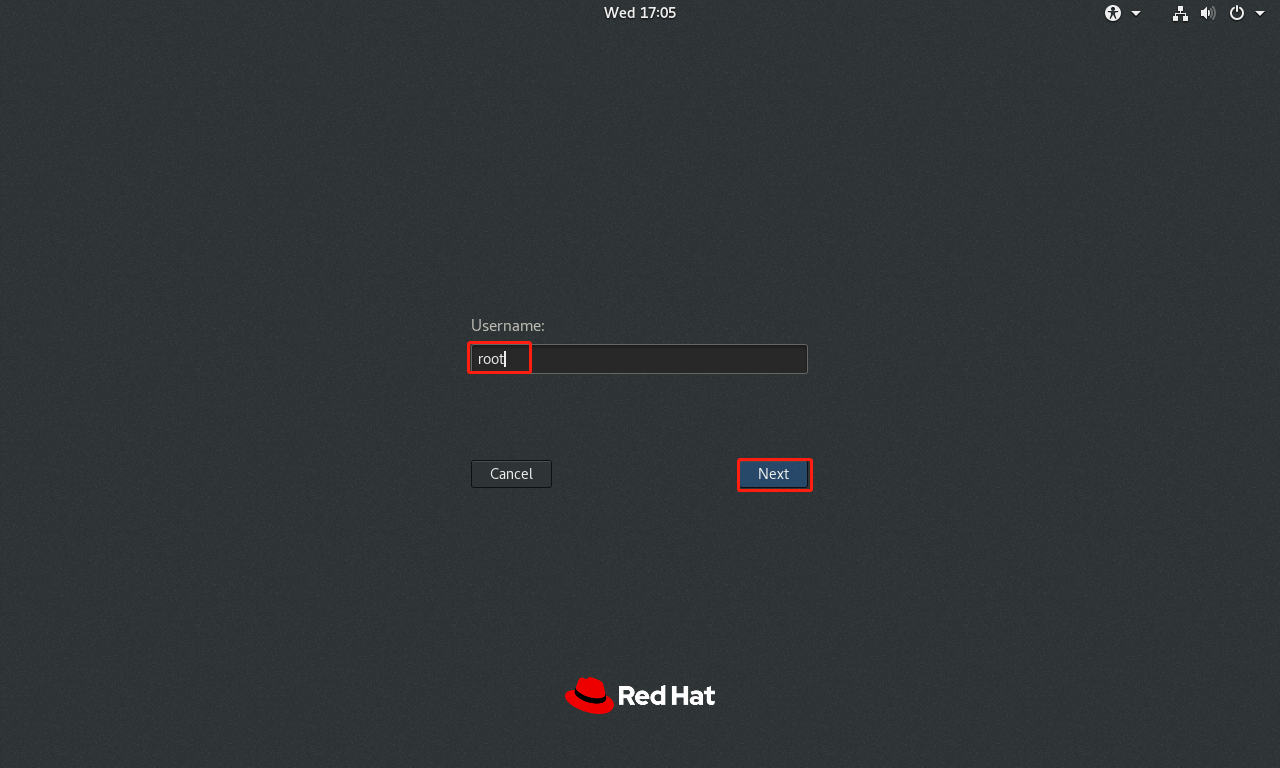
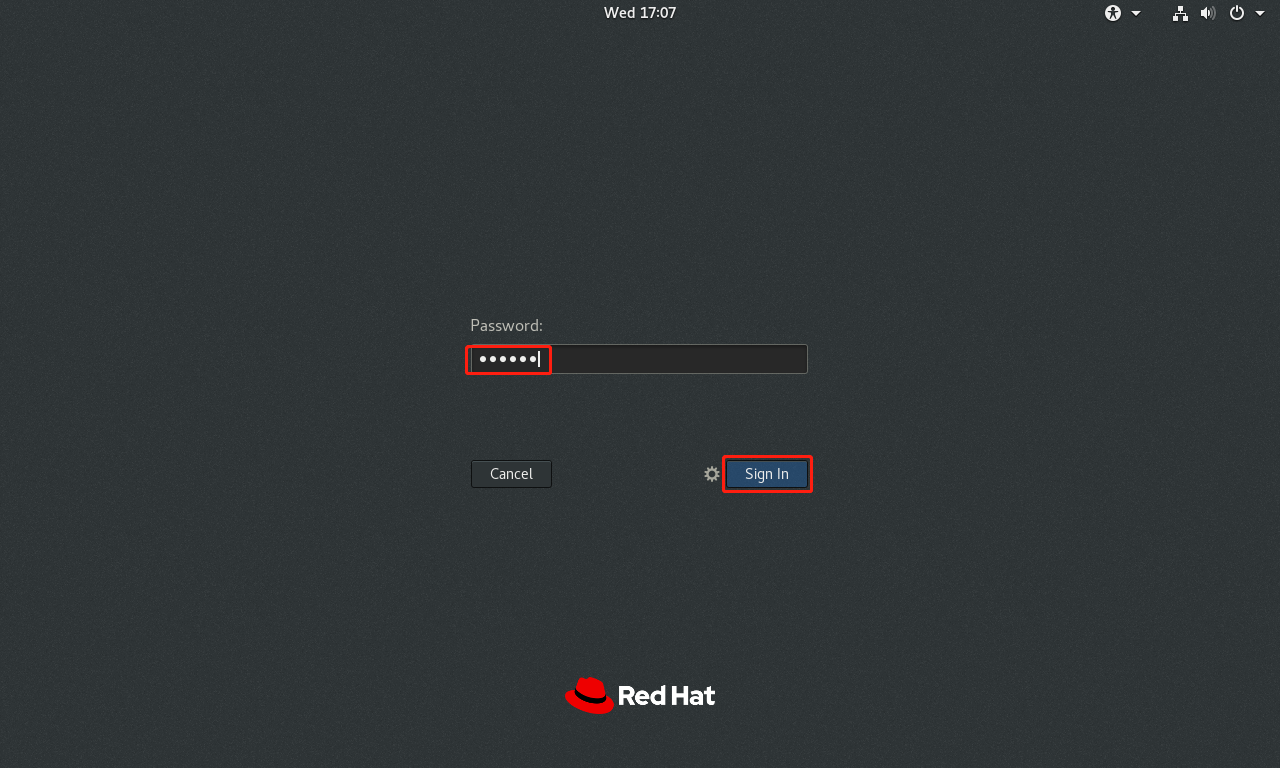
34.点击Not listed?(未列出),输入root,回车或点击Next,输入刚刚给root用户设置的密码,回车或点击Sign In,即可进入系统
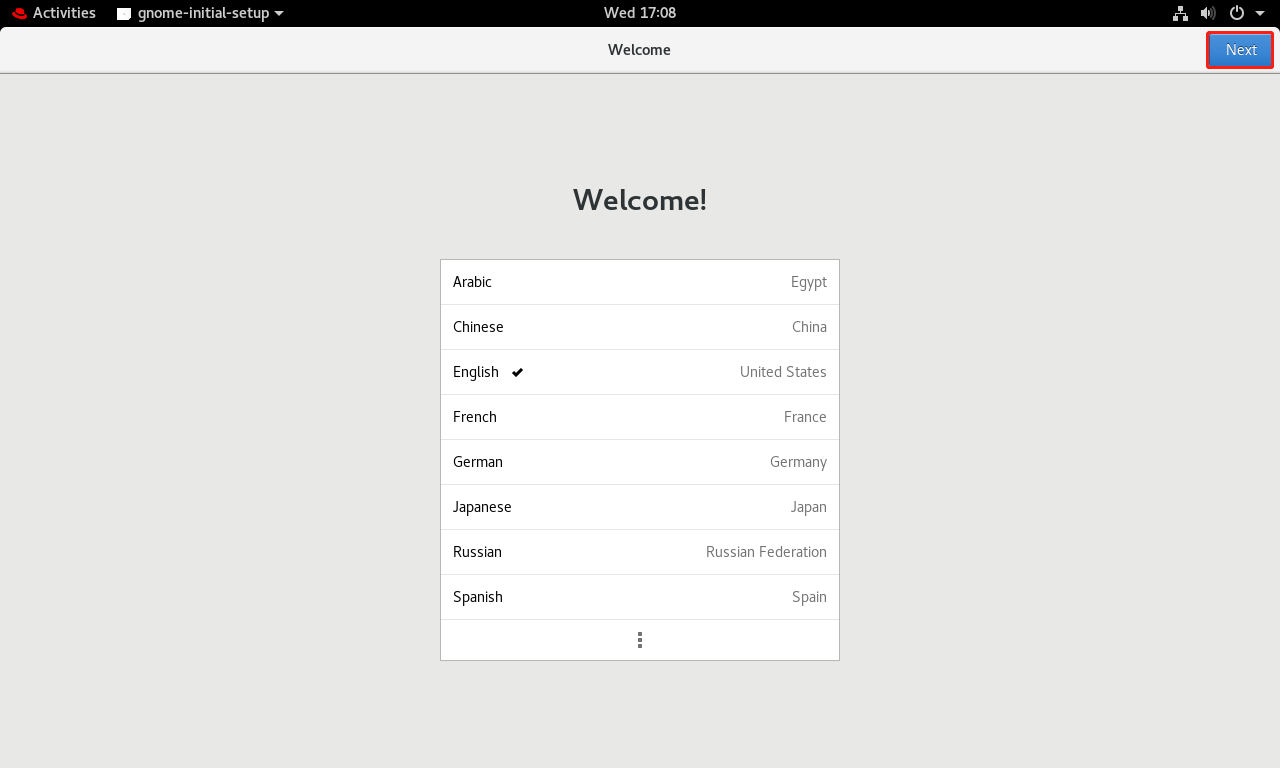
35.一直点击Next或Skip即可
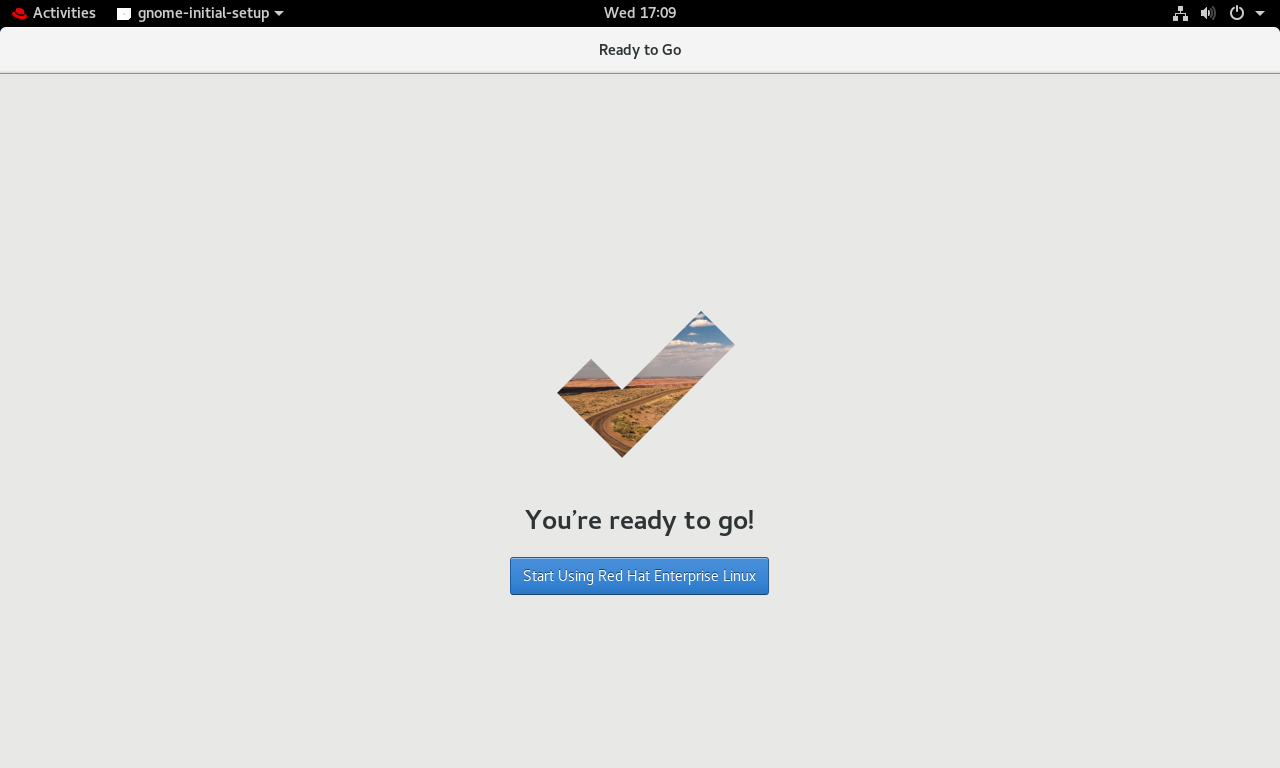
36.点击Start Using Red Hat Enterprise Linux,就可以体验Red Hat Enterprise Linux 8.0.0系统了。





















 4906
4906











 被折叠的 条评论
为什么被折叠?
被折叠的 条评论
为什么被折叠?








